首页 > 为什么谷歌浏览器显示“无法建立安全连接”
为什么谷歌浏览器显示“无法建立安全连接”
来源:Chrome浏览器官网时间:2025-03-31
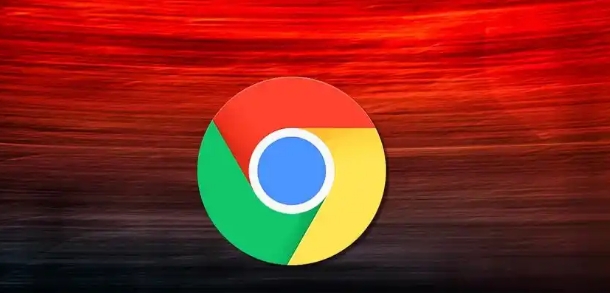
在使用谷歌浏览器浏览网页时,有时会遇到“无法建立安全连接”的错误提示。这种问题通常与网络设置、SSL证书或浏览器缓存有关。本文将详细介绍如何解决这一问题,确保您能够顺利访问所需的网站。
检查网络连接
首先,确认您的网络连接是否正常。可以尝试以下步骤:
1. 重启路由器:关闭路由器电源,等待几秒钟后重新启动。
2. 切换网络:尝试切换到其他Wi-Fi网络或使用移动数据(如果可能)。
3. 禁用防火墙和杀毒软件:有时防火墙或杀毒软件可能会阻止浏览器的正常访问。暂时禁用这些软件,看看问题是否得到解决。
清除浏览器缓存和Cookies
浏览器缓存和Cookies中的数据有时会影响网站的加载。请按照以下步骤清除这些数据:
1. 打开谷歌浏览器,点击右上角的三点菜单图标。
2. 选择“更多工具” > “清除浏览数据”。
3. 在弹出的窗口中,选择“所有时间”作为时间范围,勾选“缓存的图片和文件”以及“Cookie及其他网站数据”,然后点击“清除数据”。
更新谷歌浏览器
确保您的谷歌浏览器是最新版本。旧版本的浏览器可能存在兼容性问题或安全漏洞。请按照以下步骤更新浏览器:
1. 打开谷歌浏览器,点击右上角的三点菜单图标。
2. 选择“帮助” > “关于Google Chrome”。
3. 如果有可用的更新,浏览器会自动下载并安装。完成后,可能需要重新启动浏览器。
检查SSL证书设置
如果只有特定的网站出现“无法建立安全连接”的错误,可能是该网站的SSL证书有问题。您可以尝试以下方法:
1. 暂时忽略证书错误:在访问该网站时,如果出现警告提示,可以选择“高级” > “继续前往...(不推荐)”。请注意,这种方法存在安全风险,仅在确认网站可信的情况下使用。
2. 联系网站管理员:告知他们证书存在问题,以便他们及时修复。
重置浏览器设置
如果以上方法都无法解决问题,可以尝试重置浏览器设置:
1. 打开谷歌浏览器,点击右上角的三点菜单图标。
2. 选择“设置”。
3. 在底部找到“高级”,展开后选择“重置和清理” > “恢复设置到原始默认值”。
4. 在弹出的对话框中,点击“重置设置”。
通过以上步骤,大多数情况下可以解决谷歌浏览器显示“无法建立安全连接”的问题。如果问题仍然存在,建议联系专业的技术支持人员寻求进一步的帮助。希望本文对您有所帮助!
Chrome浏览器辅助操作更快捷。本文提供快捷操作方法,帮助用户灵活使用功能,提高操作效率和浏览舒适度,优化日常使用体验。
2025-12-11
Google浏览器集成智能广告识别引擎,可自动屏蔽弹窗与跟踪广告,显著提升网页加载速度与阅读体验。
2025-11-29
google浏览器下载完成后可进行功能配置,本教程讲解操作技巧,帮助用户高效管理下载内容并优化使用体验。
2025-12-26
谷歌浏览器智能搜索结果优化策略帮助用户提高检索效率,策略总结提供操作方法。通过筛选、排序及个性化设置,用户可快速获取所需信息,提升日常浏览体验。
2025-12-23
介绍下载谷歌浏览器后关闭自动更新的方法,帮助用户避免频繁升级打扰,实现稳定浏览体验。
2025-12-19
系统介绍google Chrome浏览器插件后台权限的设置与管理方法,帮助用户合理控制插件权限,提升浏览器安全性和运行效率。
2025-12-19
google浏览器启动项可能影响开机速度。本操作方法实操分享展示优化技巧,帮助用户加快启动,提高浏览体验。
2025-12-22
google浏览器轻量版安装经验及优化方法提供快速部署技巧,用户可提升运行效率并保证浏览器流畅使用,适合资源有限环境。
2026-01-02
介绍解决谷歌浏览器窗口大小设置无法保存的方法,通过修改配置文件恢复正常保存功能。
2025-12-20
Chrome浏览器插件更新后闪退影响使用稳定,本文介绍回滚和兼容性处理方法,帮助用户快速恢复插件正常运行,保证浏览体验流畅。
2025-12-06

